نصيحة لك جرب هذا البرنامج ولاحظ الفرق في سرعة النت/شرح البرنامج/
صفحة 1 من اصل 1
 نصيحة لك جرب هذا البرنامج ولاحظ الفرق في سرعة النت/شرح البرنامج/
نصيحة لك جرب هذا البرنامج ولاحظ الفرق في سرعة النت/شرح البرنامج/
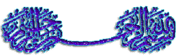
تغيير السيرفرات لزيادة السرعة
كما تعرفون معظمنا يستخدم سيرفر واحد وقد يخلق هذا ضغط على السيرفر لذا يجب أن ننوع في السيرفرات وأنا شخصيا استعملت سيرفر من بين هذه السيرفرات ولاحظت فرق كبير في السرعة عن السيرفر الأصلي
طريقة ادخالها اضغط كليك يمين على ايقونة البرنامج بجانب الساعة ثم stop onspeed
ثم اضغط كليك يمين على ايقونة البرنامج بجانب الساعة مرة ثانية ثم setting
ثم connection ثم advance
وهذا هو السيرفر الاصلى الذى بداخل البرنامجdirectional.onspeed.com الذى ستحذفه
وبعدها أدخل أحد هذه السيرفرات واضغط ok ثم ok ثم كليك يمين على أيقونة البرنامج
ثم start onspeed
ستجد البرنامج يعمل فى ثوانى
فمن اراد ان يجرب سيرفر يشيل السيرفر الاصلى فقط
ولايغير اى اعدادات اخرى بجانب السيرفر بل يترك كل حاجة زى ماهى
وهذا لايعنى اننا بهذه الطريقة سنستغنى عن اليوزرنيم والباس ورد
لا بل لابد منهما وانما الفكرة هى ان نخف الضغط عن السيرفر الاصلى
فتزداد سرعتنا فوق سرعة
وهذه السيرفرات 14 التالية كلها تعمل من مشاركة اخونا مراسل الجزيرة
تفضلو
aluminium.onspeed.com
coyote.onspeed.com
accelerator.onspeed.com
sulphur.onspeed.com
helium.onspeed.com
magnesium.onspeed.com
oxygen.onspeed.com
phosphorus.onspeed.com
scandium.onspeed.com
titanium.onspeed.com
yuma.onspeed.com
fluorine.onspeed.com
copper.onspeed.com
navaho.onspeed.com
coyote.onspeed.com
accelerator.onspeed.com
sulphur.onspeed.com
helium.onspeed.com
magnesium.onspeed.com
oxygen.onspeed.com
phosphorus.onspeed.com
scandium.onspeed.com
titanium.onspeed.com
yuma.onspeed.com
fluorine.onspeed.com
copper.onspeed.com
navaho.onspeed.com

ملحوظة هامة
الذين يستخدمون اى متصفح اخر غير الاكسبلورر
على اجهزتهم سيظهر لهم بعد الريستارت
هذه الرسالة فيها اسماء المتصفحات وانت تختارالمتصفح الذى تريد
ان يتوافق البرنامج معه ولناخذ مثالا لذلك الفاير فوكس
ستظهر لك مثل الصورة التالية فقم باختيار رقم واحد كما بالصورة

على اجهزتهم سيظهر لهم بعد الريستارت
هذه الرسالة فيها اسماء المتصفحات وانت تختارالمتصفح الذى تريد
ان يتوافق البرنامج معه ولناخذ مثالا لذلك الفاير فوكس
ستظهر لك مثل الصورة التالية فقم باختيار رقم واحد كما بالصورة

وبالنسبة ل FireFox
هى تعمل بدون اعدادات فاذا لم تعمل مع البرنامج
قم بضبط الاعدادات كالتالي :-
نضغط على قائمة Tools > ثم نختار منها Options
ثم نضغط على Settings كما بالصورة
هى تعمل بدون اعدادات فاذا لم تعمل مع البرنامج
قم بضبط الاعدادات كالتالي :-
نضغط على قائمة Tools > ثم نختار منها Options
ثم نضغط على Settings كما بالصورة

ثم نقوم بضبط الاعدادات كما بهذه الصورة
وضع هذا dns التالى
127.0.0.1
وضع فى البورت هذا الرقم 5405
وضع هذا dns التالى
127.0.0.1
وضع فى البورت هذا الرقم 5405

اذا اراد احدكم ان يحذف البرنامج فعليه ان يرجع الاعدادات كما كانت
يعنى يحذف الارقام التى اضفناها ويعلم على اول اختيار
بدلا من الثالث الموجود فى الصورة السابقة ويضغط بعد ذلك ok
لابد ان نعمل هذا والا لن يعمل النت بعد حذف البرنامج.
أرجو ان تكون اضافتي هذه مفيدة لكم وبالتوفيق
يعنى يحذف الارقام التى اضفناها ويعلم على اول اختيار
بدلا من الثالث الموجود فى الصورة السابقة ويضغط بعد ذلك ok
لابد ان نعمل هذا والا لن يعمل النت بعد حذف البرنامج.
أرجو ان تكون اضافتي هذه مفيدة لكم وبالتوفيق

و بالنسبة الى الاكسبلورر
اذا كنت تريد اعلى سرعة معها وبدون تجمد وبدون مشاكل اتبع الاتى
لو بتستخدم الاكسبلورر يبقى لازم تستخدم IE وهى اداة تعطيك مزايا كثيرة
وتمنع مثل هذا التجمد وتقلل كمية كبيرة من الانهيارات
واذا لم تكن تستعملها فهذا هو الرابط لتحميلها
[ندعوك للتسجيل في المنتدى أو التعريف بنفسك لمعاينة هذا الرابط]
بعد تحميلها و تسطيبها اضغط عليها وستجدها تحت فىstatus bar
اضغط عليها كليك يمين وادخل على اعدادت الوكيل ستجد
فى اعدادت الوكيل امكانية وضع وكيل
اضف اليه هذا الرقم
127.0.0.1:5405
واجعله هو الوكيل المستعمل
طبعا وحضرتك بتسطب الاداة اختار اللغة العربية فهى موجودة
وبعدان اعمل ريستارت للجهاز
وان شاء الله سيعمل 100% مع الonspeed


اما اذا كنت تريد حذف البرنامج وارجاع الويندوز بالاتصال بالنت فاعمل الاتى
اولا:هام جدا/ اغلق البرنامج بالضغط على ايقونته واختاركلمة Exit
احذف البرنامج من الكمبيوترمن controlpanel
اعمل ريستارت للجهاز وقبل ان تفتح متصفح النت اعمل الاتى
اذهب للبارتشن c وادخل على ملفات البرامج وابحث عنه
فان وجدت اثر له اعمل له دليت والا فلا.
ثم
1- اضغط على ايقونة الاكسبلورر كليك يمين واضغط على properties
2-ستظهر لك صفحة اضغط على connections
3-بعدان فى الصفحة التى ستظهر اضغط على Lan settings
4- اضغط على advanced
5-ستجد اعدادات البرنامج بالداخل ارقام يعنى احذفها
واضغط ok
6-ستعود الى الصفحة التى فيها كلمة advanced
وتشيل العلامات التى على البروكسى وغيرها
وتعلم على الاستخدام الاتوماتيك ثمok
ثم الصفحة المتبقية ايضااضغط ok
بهذا نكون رجعنا الاعدادت كما كانت
اضفت هذه الاضافات للذين يريدون حذف البرنامج من اجهزتهم
ولابد من عملها حتى يعود الاتصال بالنت بدون البرنامج
وهذا لان البرنامج يقوم بعمل اعدادات له وعند حذفه
لابد ان نرجع اعدادات النت بالطريقة التى شرحتها بالترتيب
اذا كنت تريد اعلى سرعة معها وبدون تجمد وبدون مشاكل اتبع الاتى
لو بتستخدم الاكسبلورر يبقى لازم تستخدم IE وهى اداة تعطيك مزايا كثيرة
وتمنع مثل هذا التجمد وتقلل كمية كبيرة من الانهيارات
واذا لم تكن تستعملها فهذا هو الرابط لتحميلها
[ندعوك للتسجيل في المنتدى أو التعريف بنفسك لمعاينة هذا الرابط]
بعد تحميلها و تسطيبها اضغط عليها وستجدها تحت فىstatus bar
اضغط عليها كليك يمين وادخل على اعدادت الوكيل ستجد
فى اعدادت الوكيل امكانية وضع وكيل
اضف اليه هذا الرقم
127.0.0.1:5405
واجعله هو الوكيل المستعمل
طبعا وحضرتك بتسطب الاداة اختار اللغة العربية فهى موجودة
وبعدان اعمل ريستارت للجهاز
وان شاء الله سيعمل 100% مع الonspeed


اما اذا كنت تريد حذف البرنامج وارجاع الويندوز بالاتصال بالنت فاعمل الاتى
اولا:هام جدا/ اغلق البرنامج بالضغط على ايقونته واختاركلمة Exit
احذف البرنامج من الكمبيوترمن controlpanel
اعمل ريستارت للجهاز وقبل ان تفتح متصفح النت اعمل الاتى
اذهب للبارتشن c وادخل على ملفات البرامج وابحث عنه
فان وجدت اثر له اعمل له دليت والا فلا.
ثم
1- اضغط على ايقونة الاكسبلورر كليك يمين واضغط على properties
2-ستظهر لك صفحة اضغط على connections
3-بعدان فى الصفحة التى ستظهر اضغط على Lan settings
4- اضغط على advanced
5-ستجد اعدادات البرنامج بالداخل ارقام يعنى احذفها
واضغط ok
6-ستعود الى الصفحة التى فيها كلمة advanced
وتشيل العلامات التى على البروكسى وغيرها
وتعلم على الاستخدام الاتوماتيك ثمok
ثم الصفحة المتبقية ايضااضغط ok
بهذا نكون رجعنا الاعدادت كما كانت
اضفت هذه الاضافات للذين يريدون حذف البرنامج من اجهزتهم
ولابد من عملها حتى يعود الاتصال بالنت بدون البرنامج
وهذا لان البرنامج يقوم بعمل اعدادات له وعند حذفه
لابد ان نرجع اعدادات النت بالطريقة التى شرحتها بالترتيب

طريقة تسريع التحميل في برنامج Internet Download Manager عن طريق البرنامج الرهيب onspeed لاخى فراس جزاه الله خيرا
هذا هو الرابط به شرح مصور وفلاشة ايضا
هذا هو الرابط به شرح مصور وفلاشة ايضا
تنبيه هام جدا
البرنامج يعمل مع ويندوز XP بسرعة خياليه
ومتوافق معه تماما بدون اى مشاكل
اما مع الفيستا فيعمل معه بشكل متقطع
ولكن اخى الغالىmoh2m2 جزاه الله خيرا
وجد حلا رائعا لهذا التقطيع وجربه على جهازه
وقد ارفق رابط صورة حملها لتراها
بوضوح واتبع الخطوات الاتيه :
تشغيل البرنامج في فستا 100% بدون تقطيع
اتبع الاتى: افتح البارتشن
C:\Program Files\ONSPEED
روح للملف onspeedgui
واضغط بزر الفارة الايسر عليه
واضغط على خصائص
بتطلع لك نافذة اضغط على كلمة التوافق
سيظهر لك وضع التوافق
ضع صح في المربع الفارغ وغير توافق البرنامج الى
windows xp server pack 2
واضغط موافق وتمتع بالبرنامج
كما في الصورة التالية
البرنامج يعمل مع ويندوز XP بسرعة خياليه
ومتوافق معه تماما بدون اى مشاكل
اما مع الفيستا فيعمل معه بشكل متقطع
ولكن اخى الغالىmoh2m2 جزاه الله خيرا
وجد حلا رائعا لهذا التقطيع وجربه على جهازه
وقد ارفق رابط صورة حملها لتراها
بوضوح واتبع الخطوات الاتيه :
تشغيل البرنامج في فستا 100% بدون تقطيع
اتبع الاتى: افتح البارتشن
C:\Program Files\ONSPEED
روح للملف onspeedgui
واضغط بزر الفارة الايسر عليه
واضغط على خصائص
بتطلع لك نافذة اضغط على كلمة التوافق
سيظهر لك وضع التوافق
ضع صح في المربع الفارغ وغير توافق البرنامج الى
windows xp server pack 2
واضغط موافق وتمتع بالبرنامج
كما في الصورة التالية
صفحة 1 من اصل 1
صلاحيات هذا المنتدى:
لاتستطيع الرد على المواضيع في هذا المنتدى

 قسم برامج الحاسوب
قسم برامج الحاسوب






